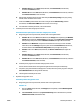User Guide
●
Windows Vista: Dari menu Start (Mulai) Windows, klik Control Panel (Panel Kontrol),
kemudian klik Printers (Printer).
●
Windows XP: Dari menu Start (Mulai) Windows, klik Control Panel (Panel Kontrol), kemudian
klik Printers and Faxes (Printer dan Faks).
b. Klik dua-kali atau klik-kanan ikon printer Anda lalu pilih See what’s printing (Lihat yang sedang
dicetak) untuk membuka antrean cetak.
c. Pada menu Printer, pastikan tidak ada tanda centang di sebelah Pause Printing (Jedakan
Pencetakan) atau Use Printer Oine (Gunakan Printer secara Luring).
d. Jika Anda telah membuat perubahan, coba cetak kembali.
4. Pastikan printer telah diset sebagai printer standar.
Untuk memastikan apakah printer telah diset sebagai printer standar
a. Bergantung jenis sistem operasi Anda, lakukan salah-satu langkah berikut:
●
Windows 10: Dari menu Start (Mulai) Windows, klik All apps (Semua aplikasi), pilih Windows
System (Sistem Windows), Control Panel (Panel Kontrol), lalu klikView devices and printers
(Lihat perangat dan printer) di menu Hardware and Sound (Perangkat Keras dan Suara).
●
Windows 8.1 dan Windows 8: Tunjuk atau ketuk sudut kanan atas layar untuk membuka
bilah Charm, klik ikon Settings (Pengaturan), klik atau ketuk Control Panel (Panel Kontrol),
kemudian klik atau ketuk View devices and printers (Lihat perangkat dan printer).
●
Windows 7: Dari menu Start (Mulai) Windows, klik Devices and Printers (Perangkat dan
Printer).
●
Windows Vista: Dari menu Start (Mulai) Windows, klik Control Panel (Panel Kontrol),
kemudian klik Printers (Printer).
●
Windows XP: Dari menu Start (Mulai) Windows, klik Control Panel (Panel Kontrol), kemudian
klik Printers and Faxes (Printer dan Faks).
b. Pastikan printer yang benar telah diset sebagai printer standar.
Printer standar memiliki tanda centang dalam lingkaran hitam atau hijau di sebelahnya.
c. Jika printer yang salah telah diset sebagai printer standar, klik-kanan printer yang benar lalu pilih
Set as Default Printer (Set sebagai Printer Standar).
d. Cobalah gunakan kembali printer Anda.
5. Nyalakan ulang spooler cetak.
Untuk menyalakan ulang spooler cetak
a. Bergantung jenis sistem operasi Anda, lakukan salah-satu langkah berikut:
Windows 10
i. Dari menu Start (Mulai) Windows, klik All apps (Semua aplikasi), lalu klik Windows System
(Sistem Windows).
ii. Klik Control Panel (Panel Kontrol), System and Security (Sistem dan Keamanan), lalu klik
Administrative Tools (Alat Administratif).
IDWW Masalah pencetakan 79